Membuat tanda tangan digital saat ini merupakan hal yang penting untuk berbagai kebutuhan seperti dokumen, tugas kuliah, pendaftaran kegiatan ataupun administratif lain.
Saat ini juga internet sudah banyak platform yang bisa membuat tanda tangan online secara simple dan gratis.
Pada artikel kali ini akan memberikan informasi terkait cara buat tanda tangan digital gratis, mudah dan tentunya aman banget!
Diamonds MLBB Termurah!


 RudyStorez
RudyStorez

 TopMur
TopMur

 RudyStorez
RudyStorez

 RudyStorez
RudyStorez

 RudyStorez
RudyStorez

 TopMur
TopMur

 BANGJEFF
BANGJEFF

 TopMur
TopMur

 TopMur
TopMur

 RudyStorez
RudyStorezBaca juga: 5 Cara Gratis Mengubah Foto ke PDF
Cara Buat Tanda Tangan Digital

Di jaman yang serba canggih, kita tidak perlu lagi menandatangani dokumen secara langsung karena bisa melalui platform atau aplikasi.
Platform tanda tangan digital adalah layanan online bisa memungkinkan penggunanya untuk menandatangani dokumen secara elektronik.
Di platform tersebut, menggunakan teknologi enkripsi dan autentikasi yang memastikan tanda tangan digital tersebut sah.
Apabila kita menggunakan platform ini, dokumen apapun bisa kita tanda tangani hanya melalui device.
Ada beberapa platform atau situs yang memiliki fitur upload dokumen dan pembuatan tanda tangan.
Tentunya platform ini sangat berguna karena mempercepat proses administrasi dan minimalisir penggunaan kertas.
Di bawah ini adalah beberapa platform atau aplikasi pembuatan tanda tangan secara gratis dan simple.
ILovePDF
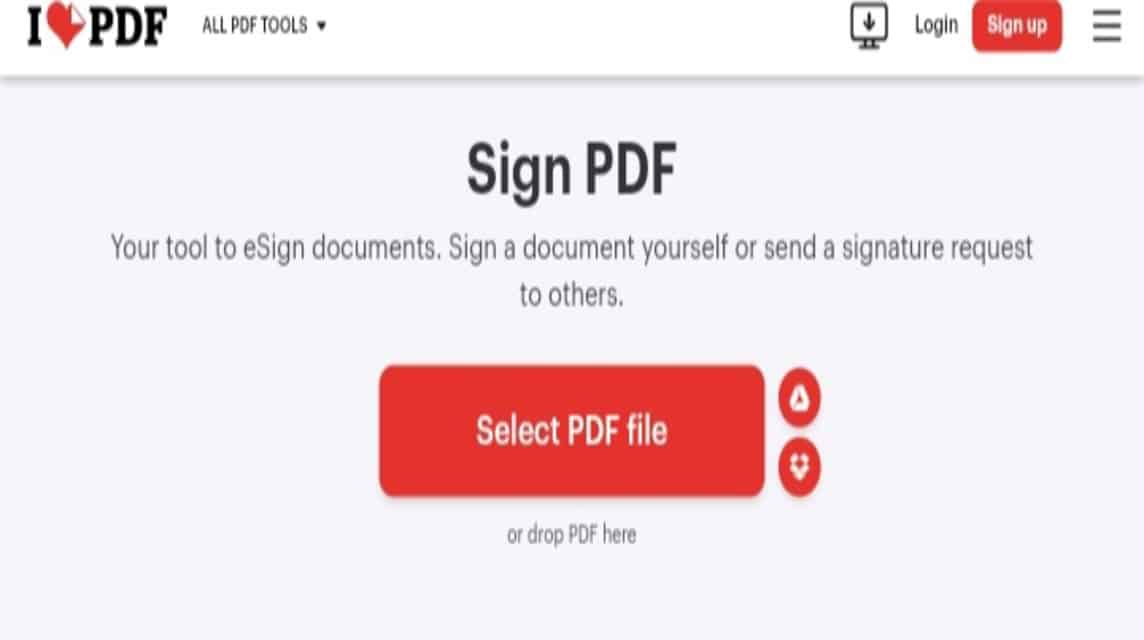
Pertama ada ILovePDF, yaitu platform yang bisa mengedit PDF secara mudah dan memiliki fitur-fitur unggulan.
Disini kamu bisa konversi dokumen, menggabungkan atau memisahkan PDF, kompress PDF, mengedit PDF, memberikan nomor halaman hingga pembuatan tanda tangan.
Tak perlu khawatir, ILovePDF merupakan salah satu tools dokumen yang gratis dan tentunya aman, namun ada beberapa juga fitur yang diakses premium.
Bagi kamu yang ingin buat tanda tangan di ILovePDF, tentunya sangat mudah dilakukan yaitu:
- Buka Chrome di Android atau Safari di iOS.
- Ketik “iLovePDF” di search bar atau ilovepdf.com.
- Scroll dan Cari Fitur “Tanda Tangani PDF”.
- Siapkan file PDF.
- Klik “Pilih File PDF”.
- Setelah diupload, nanti akan ada opsi yang akan menandatangani dokumen tersebut yaitu “Hanya Saya” atau “Beberapa Orang”.
- Pilihlah “Hanya Saya” apabila kamu ingin menandatangani dokumen sendiri.
- Ketik “Nama Lengkap” dan “Inisial”.
- Kamu bisa memilih ikon “Pena” untuk menggunakan Teks.
- Lalu, “AC” untuk inisial.
- Dan ikon “Stempel” untuk menggunakan stempel.
- Klik ikon “Kuas” untuk menggambar tandatangan milikmu.
- Klik “Unggah” jika kamu memiliki file tanda tangan JPG/SVG/PNG.
- Setelahnya klik “Terapkan”.
- Lalu, klik ikon “Gerigi” untuk melihat tandatangan yang telah dibuat.
- Klik opsi “Inisial” dan seret kedalam dokumenmu.
- Atur dan bubuhkan tanda tanganmu didalam dokumenmu tersebut.
- Setelah itu, kamu juga bisa menambahkan “Nama”, “Tanggal”, “Teks” atau “Stempel Perusahaan” yang telah dibuat tadi dan seret ke dokumen.
- Setelah semua selesai dan klik “Tanda Tangani”.
- Tinggal klik “Unduh File”.
- Selesai.
SmallPDF
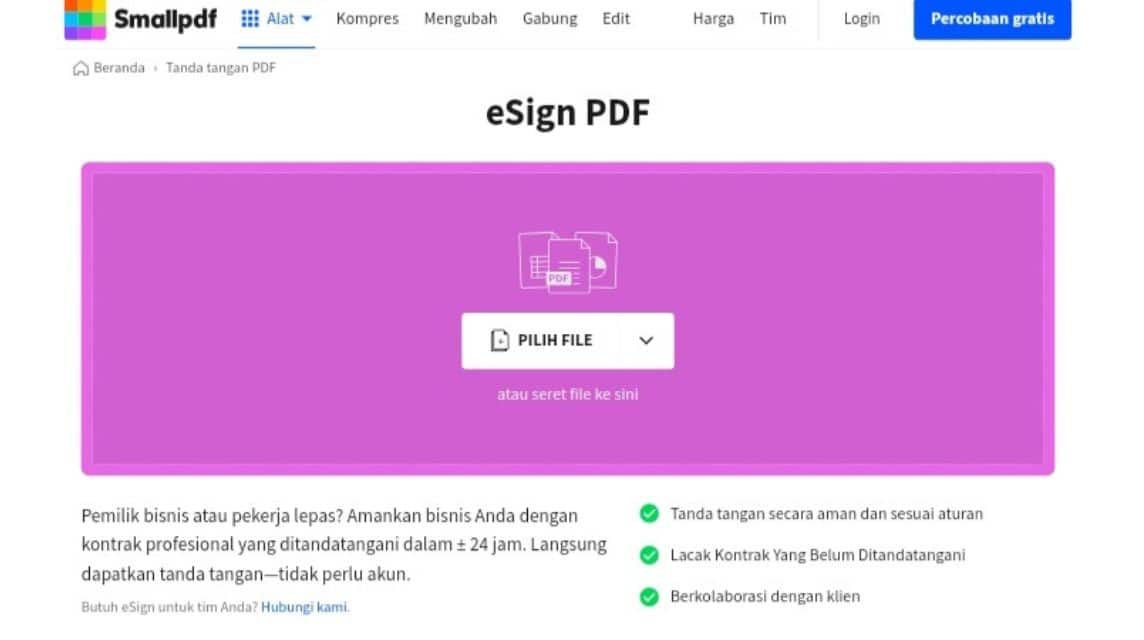
Selanjutnya ada SmallPDF yaitu tools untuk mengompress, mengonversi hingga menandatangani dokumen secara elektronik dengan mudah, cepat dan gratis.
Berikut ini adalah cara buat tanda tangan digital di SmallPDF yaitu:
- Buka Chrome di Android atau Safari di iOS.
- Ketik “SmallPDF” di search bar atau smallpdf.com.
- Klik “Tools” yang berada di bagian atas.
- Siapkan dulu file PDF.
- Scroll dan pilih “Tandatangan secara elektronik”.
- Klik “Pilih File” dan pilih salah satu opsi “Dari Perangkat”, “Dari SmallPDF”, “Dari Dropbox” dan “Dari Google Drive”.
- Disana terdapat ikon “Tanda Tangan”, ikon “AB” untuk inisial, ikon “T” untuk teks, ikon “Kalender” untuk tanggal yang berada di atas.
- Jika kamu ingin membuat tanda tangan, klik ikon “Tanda Tangan” dan klik “Tambahkan”.
- Nantinya kamu bisa menggambar tanda tanganmu sendiri pada canvas atau bisa juga klik “Unggah” yang berada di sebelah kiri untuk mengupload tanda tangan milikmu berupa JPG/PNG yang bisa diunggah melalui “Perangkat”, “Dropbox” atau “Google Drive”.
- Jika pilih opsi “Unggah”, kamu harus mengupload file JPG/PNG.
- Tunggu sebentar.
- Setelah terunggah, klik “Buat Tanda Tangan”.
- Bila kamu menggambar sendiri, buatlah tanda tanganmu dan klik “Buat Tanda Tangan”.
- Seret tanda tanganmu ke dokumen.
- Selesaikan dan Tanda Tangan.
- Tunggu sebentar.
- Klik “Unduh”.
- Selesai.
PDF24 Tools
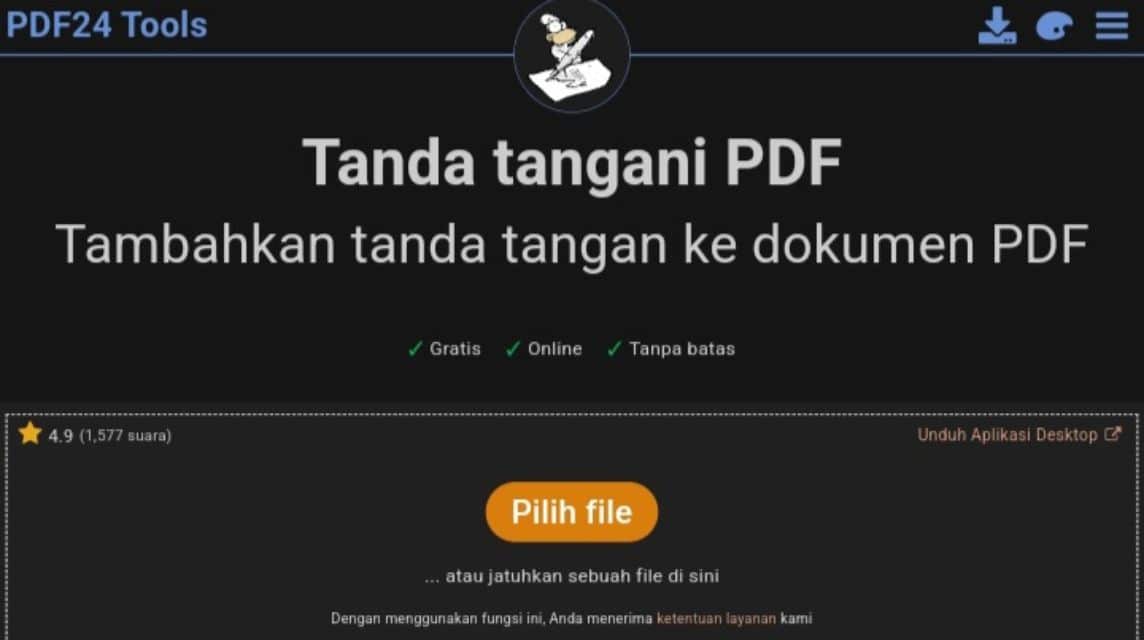
Selanjutnya ada PDF24 Tools yang bisa membantu kamu untuk menandatangani dokumen secara digital.
Di sini juga kamu bisa menggabungkan dan memisahkan, mengompress, mengedit, mengonversi, menambahkan halaman hingga membuat tanda tangan.
Berikut cara buat tanda tangan digital di PDF24 Tools yaitu:
- Buka Chrome di Android atau Safari di iOS.
- Ketik “PDF24 Tools” di search bar atau tools.pdf24.org/id.
- Setelahnya, klik Titik Tiga yang berada di pojok kanan atas.
- Scroll dan pilih “Tanda Tangani PDF”.
- Pilih dan Unggah file PDF.
- Setelah terunggah, klik ikon “Pena” untuk menggambar tanda tanganmu dan ikon “T” untuk menambahkan teks.
- Klik ikon “Pena” untuk membuat tanda tangan.
- Pilih “Gambar” untuk menggambar tanda tanganmu sendiri di canvas.
- Klik “Unggah” untuk mengupload file JPG/PNG tanda tanganmu.
- Klik “Kamera” untuk memfoto tanda tangan yang telah kamu buat secara manual.
- Setelah memilih kamu ingin membuat tanda tangan yang mana, lalu klik “Ceklis” untuk menyelesaikan.
- Setelahnya, klik “Tanda Tangan” mu untuk menyisipkan ke dokumen.
- Atur dan bubuhkan tanda tanganmu pada dokumen tersebut.
- Setelah selesai, klik “Buat PDF”.
- Klik “Unduh”.
- Selesai.
Privy
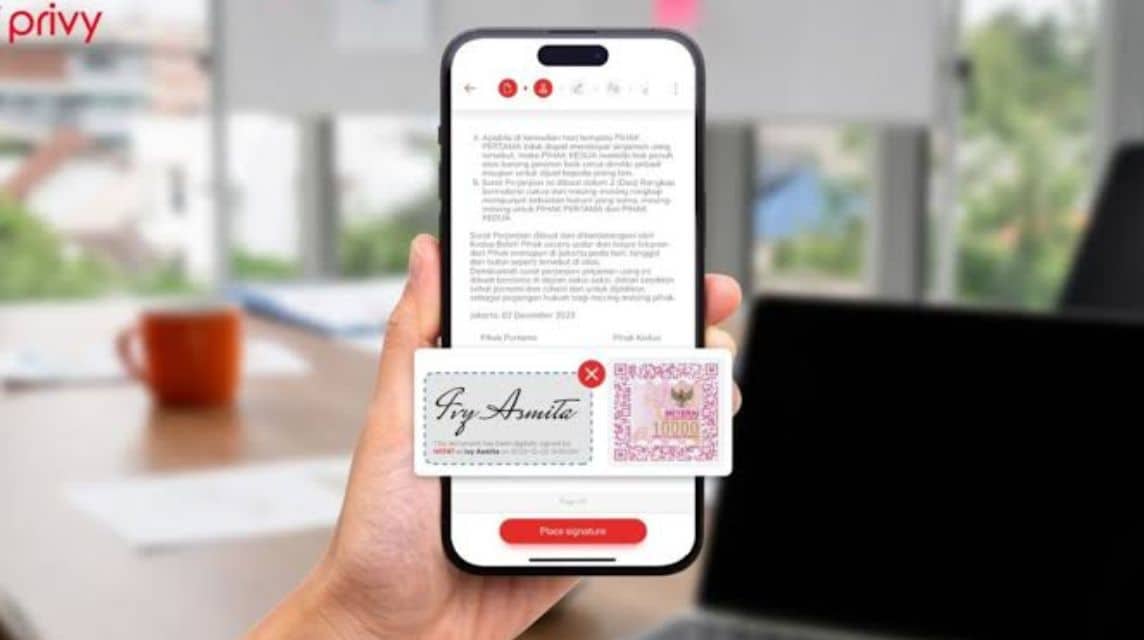
Selanjutnya ada Privy, yaitu aplikasi pembuat tanda tangan digital individual secara gratis, aman, mudah dan cepat yang telah diresmikan oleh Kominfo RI.
Berikut ini adalah cara buat tanda tangan digital di Privy yaitu:
- Buka Google Play Store di Android dan App Store di iOS.
- Cari Privy dan Unduh.
- Masuk ke aplikasi Privy.
- Pilih “Register” jika kamu belum membuat akunnya.
- Pilih Login jika kamu memiliki akunnya.
- Setelahnya, masukkan “PrivyID” kamu.
- Klik “Continue”.
- Masukkan “Password”-mu.
- Klik “Continue”.
- Setelah itu, buat PIN.
- Cek kembali data KTP-mu.
- Lalu, lakukan Verifikasi wajah.
- Aktifkan “Personal Plan” mu untuk bisa menandatangani di Privy secara gratis.
- Klik Profil yang berada pojok kiri atas.
- Klik “Signature” untuk membuat tanda tangan.
- Pilih ikon “Plus” yang berada di pojok kanan atas.
- Di sini kamu bisa menggambar tanda tanganmu sendiri, membuat teks dan mengunggah tanda tangan.
- Klik “Draw” jika kamu ingin menggambar tanda tangan.
- Gambarlah tanda tangan pada bagian “Signature” dan “Initials”.
- Klik “Save”.
- Tunggu Sebentar.
- Selesai.
- Kembali ke Beranda.
- Klik “Upload Dokumen”.
- Klik “Select Account” untuk memilih akun Privy-mu.
- Pilih Dokumen dari Perangkat.
- Klik Upload.
- Tunggu sebentar.
- Pilih “Add e-materai” jika ingin menggunakannya atau langsung Klik “Continue”.
- Klik “Add Recipient”.
- Klik “Add Me as Recipient”.
- Geser toggle ke kanan pada fitur “I’m only the Recipient” jika hanya kamu saja yang ingin menandatangani dokumen tersebut.
- Klik Action “Sign”.
- Pilih Tanda Tangan yang telah dibuat.
- Klik “Confirm”.
- Lalu, pilih salah satu metode autentikasi. Bisa pilih “Fingerprint”, “PIN”, “Email”, “Whatsapp” dan “SMS”.
- Klik “Ceklis”
- Dan klik “Continue”.
- Setelah memilih, klik “Continue” lagi dan Selesai.
- Klik Titik Tiga di Pojok Kanan Atas.
- Klik “Download”.
- Centang “Signed Document”.
- Klik “Download.
- Selesai.
Canva
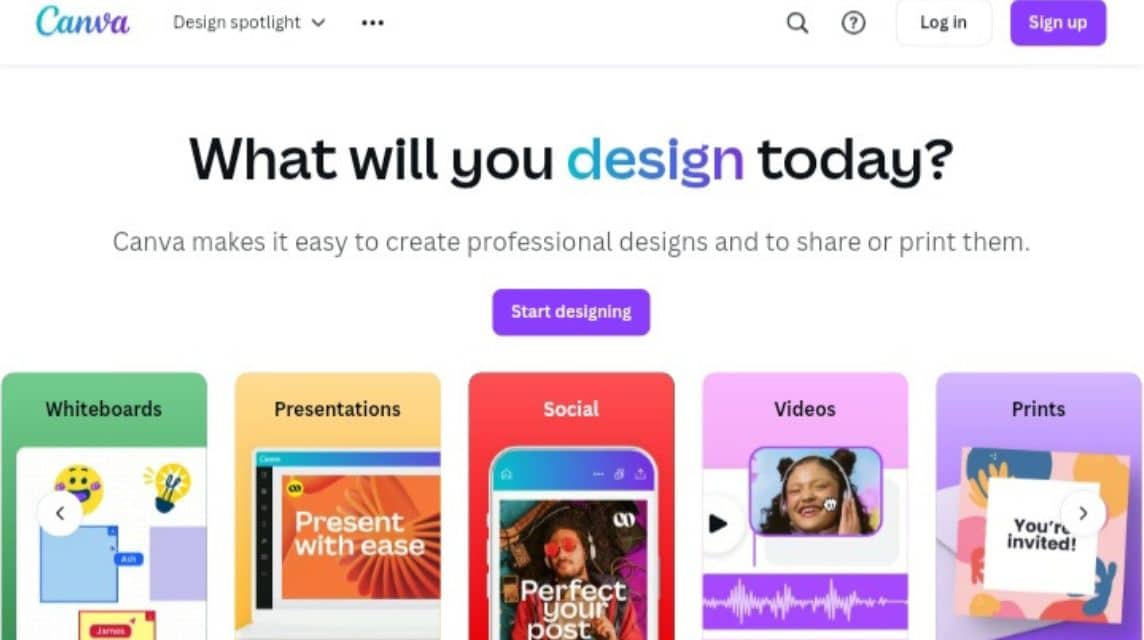
Cara terakhir untuk membuat tanda tangan digital dengan mudah, kamu bisa menggunakan Canva yang bisa diakses melalui aplikasi ataupun website.
Di Canva kamu bisa membuat design, membuat Powerpoint, membuat CV dan masih banyak lagi.
Namun, bagi kamu yang ingin membuat tanda tangan di Canva, kamu bisa melakukan cara di bawah ini:
- Buka Google Play Store di Android dan App Store di iOS.
- Cari Canva dan Unduh.
- Atau Buka Chrome di Android atau Safari di iOS.
- Ketik “Canva” di search bar atau canva.com.
- Login ke akun Canva dan Masukan Pasword-nya.
- Klik Ikon “Tambah” yang berada di bar bawah.
- Klik Ikon “Upload” dan pilih file doc/PDF yang akan ditanda tangani.
- Setelah itu kembali ke home dan cari dokumen yang akan ditandatangani.
- Pilih dokumen tersebut.
- Geser ke kanan dan klik fitur “Gambar”.
- Buatlah tanda tanganmu pada dokumen tersebut.
- Atau kamu bisa mengunggah Gambar tandatanganmu pada ikon “Unggah”.
- Atur transparansi gambar, dsb.
- Setelah selesai, klik ikon “Bagikan” yang paling pojok di kanan atas.
- Pilih opsi “Unduh”.
- Pilih jenis file yang akan diunggah “JPG”, “PNG”, “PDF”, “Video MP4” dan “GIF”.
- Pilih “PDF Standar” atau “Cetak PDF” jika ingin mengunduh jenis file PDF.
- Klik Unduh.
- Selesai.
Baca juga: Rekomendasi Aplikasi Scan Barcode Terbaru 2023
Kelebihan Situs Tanda Tangan Digital

Berikut ini adalah kelebihan platform atau aplikasi tanda tangan digital yaitu:
Mudah
Tanda tangan digital ini bisa dilakukan dengan mudah, kapanpun dan dimanapun melalui device-mu dan terhubung ke internet sehingga sangat efisien dan praktis.
Aman
Pastinya platform tersebut aman digunakan karena telah terenkripsi atau terverifikasi yang memiliki metode authentikasi sehingga tak perlu khawatir jika dokumen tersebut dipalsukan.
Dan pada platform tersebut juga memiliki fitur “Hapus Otomatis” sehingga dokumen yang telah ditanda tangani terhapus dengan sendirinya apabila telah diunduh.
Gratis dan Hemat Waktu
Dengan menggunakan platform tanda tangan digital yang gratis, kamu tak perlu lagi memikirkan biaya tanda tangan, mengirim, mencetak.
Serta dengan menggunakan platform tanda tangan digital ini akan lebih menghemat waktu karena kamu tak perlu lagi mencetak dokumen.
Hemat Kertas
Tentunya melakukan tanda tangan digital juga menghemat kertas dan mengurangi penggunaan kertas.
Status Dokumen
Di platform tanda tangan digital juga dilengkapi dengan fitur pelacakan status dokumen yang telah ditanda tangani atau belum sehingga lebih mudah dicari dan sebagai reminder pengguna.
Baca juga: Cara Ngeprint Lewat HP Android dan iOS ke Semua Model Printer!
Nah, itulah informasi tentang cara buat tanda tangan digital secara gratis, aman dan cepat. Jadi, mana nih platform tanda tangan yang dipilih?
Yuk, segera juga top up kebutuhan produk digital-mu termurah, cepat dan aman hanya di VCGamers Marketplace, ya!








